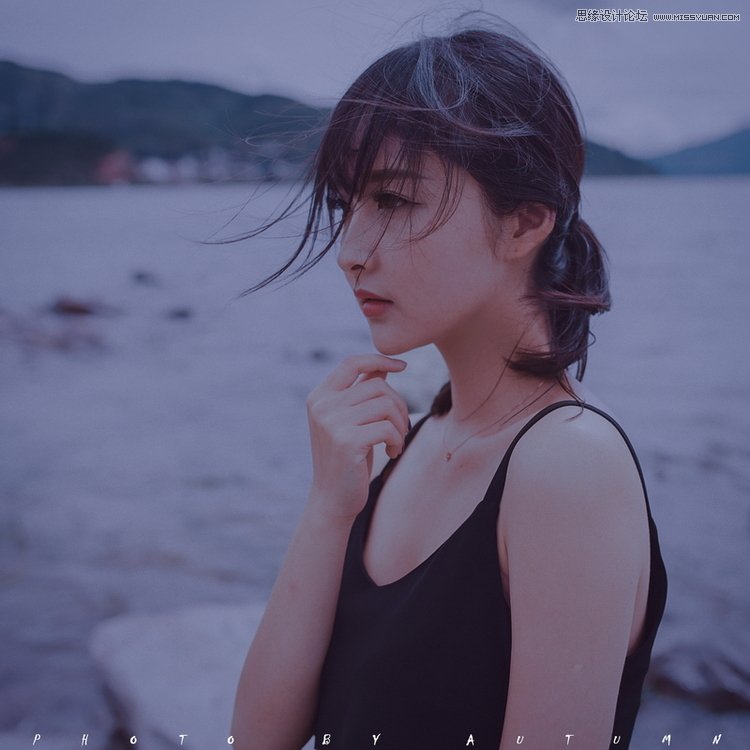Photoshop调出人像照片暗色电影胶片效果

来源:摄影社区 作者:秋季
一直想要拍一组黎明时分的暗调片子,最近看了踏雪寻梅和荒野猎人两部影片,喜欢踏雪寻梅的音乐和荒野猎人的压抑氛围,也通过荒野猎人的色彩获得了灵感,于是我开始策划这组片。外景选择是在云南省玉溪市的澄江县,因为水比较清澈,方便模特下水拍摄,这里要吐槽下昆明阴凉的夏季,一直下雨,气温一直在18-25之间徘徊,水温不高,且拍摄地在野外,也担心天黑发生意外,所以只能选择白天拍摄后通过后期实现黎明氛围的效果。没有下水是我到现在一直的怨念,为毛每次去澄江都是下雨天。
应摄友要求,突破懒癌,算是写一次破处教程吧。感谢昆明的两位大神:路寒和梵墨摄影在我摄影路上的全力指导。同时,感谢冷幻冰、杨总一起渡过的快乐摄影时光。PS:小弟才疏学浅,文章有任何不妥望各位不啬指出为谢。

进入正题来说说如何通过后期把一张白天拍摄的明亮片子渲染上黎明氛围。首先载入图片至ACR,一般我会做下面几项调整。原片的曝光略略过了,通过减低高光和减低白色(白场)的方法来修正高光,因为后期要压暗图片,我担心损失过多细节,所以也提高了一点阴影部分的细节做准备。

通过曲线调整,再次提高一点图片的暗部(黑场),为后面压暗图片做准备。
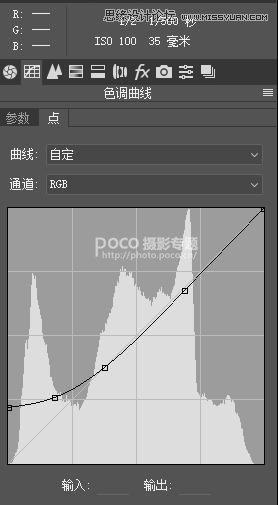
我习惯在ACR中先略微降低部分色彩饱和度,然后在整个后期完成后需要的情况下再增加自然饱和度(记得是看过POCO某大神的教程,养成了习惯),好处是自然饱和度增加的色彩更自然。
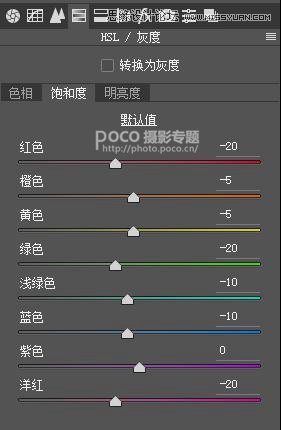
因为考虑到后面会整体压暗且图片变得很冷,所以我想先调整色彩的色相,让图片略微偏红,偏暖。
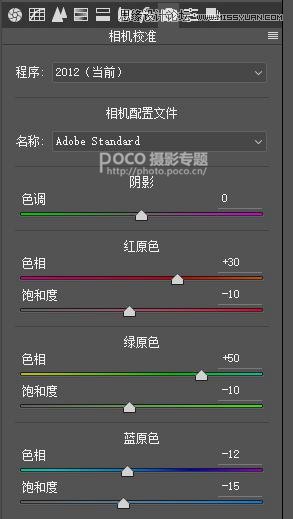
至此,ACR调整完毕,调整后图片如下。可以看出图片高光不再溢出,暗部细节丰富且略略呈现胶片灰,图片肤色稍微偏暖,接下来就进入PS进行细节的调整。

进入PS以后,使用污点去除工具修正皮肤的色块,使用液化修正脸型、手臂、小腹等部位的细节,然后使用插件磨皮,这些细节略过不表,相信每一位摄友都知道。
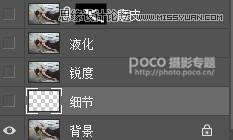
接下来添加3D LUT图层,图层模式选择正常,在3D LUT文件中选择NightFromDay.CUBE(ps cc 2014以上版本自带的默认预设)让图片整体呈暗暗的蓝调。
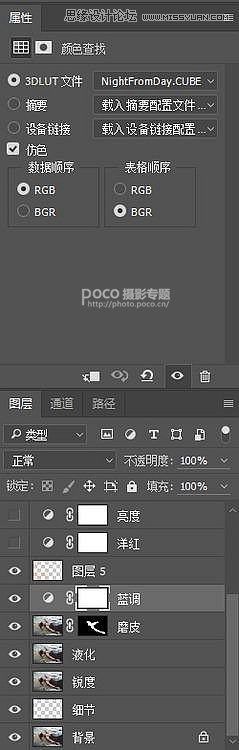
添加完成后效果如下图:

图层叠加以后,图片整体呈青蓝色的暗调,暗部有部分细节损失,但是可以接受。图片整体非常冷,尤其是皮肤部分,呈现青蓝色,色彩不是很好看,而且图片整体感觉有氛围,但是胶片味不足。所以我选择了蓝色的相近色品红色叠加来让图片色彩更加和谐,更像是胶片(同样是3D LUT图层),这次增加的是名称为Soft_Warming.look的图层,同样是3D LUT默认的预设。
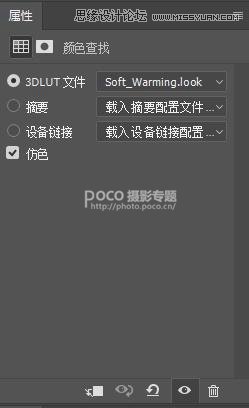
叠加后效果如下,我们可以看到,图片整体从青蓝色变成了蓝色和洋红色交织的色彩,尤其是高光部分和皮肤,变的稍微暖一点了。

到现在为止,图片黎明的氛围已经差不多了,但是图整体比较暗淡,层次不够,且胶片感不够,于是我用2个色阶图层来增加暗部的灰度以及增加整体的对比度,步骤如下:
第一层,运用色阶图层,重新定义亮部的白场,让层次凸显出来,使人物的皮肤和高光部分强化,层次凸显出来,同时在暗部增加一点灰度,让图片暗部感觉有层次。
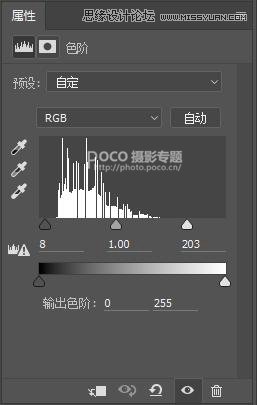
第二个图层,进一步增加对比度(小贴士:可以通过调整这个图层的不透明度来控制效果,这里图层的不透明度为85%)。
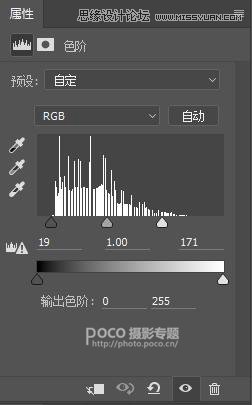
调整后效果如下:

图片调整到现在基本完成了,但是我觉得皮肤太冷,为了进一步突显人物,我使用快速选择工具选择皮肤后新建曲线图层(相当于对皮肤做了一个蒙版),单独增加皮肤的暖色,步骤如下。

调整红色曲线,让皮肤更加偏红一点,有的摄友喜欢使用“可选颜色”的图层,效果是一样的,但是曲线调整的力度更大一些,我个人喜欢曲线来调整。

调整绿色曲线:因为图片本来就有一点点洋红色的偏向,所以皮肤里面我选择减低一点品红色以便和环境有一定的差异来突出人物(根据RGB色彩原理,绿色是品红的互补色,增加绿色就是减低品红色)。

同样的,调整蓝色曲线给皮肤增加一点黄色来增加人物和环境的对比(根据RGB色彩原理,蓝色和黄色是互补色,减低蓝色就是增加黄色)。

调整完成后效果如下,最后可以通过ACR滤镜来增加一点颗粒,进一步凸显胶片的质感。至此,一张有黎明氛围且暗部有部分细节、胶片感十足的的图片就完成了。

更多图片欣赏